Διορθώστε τα εικονίδια συστήματος που λείπουν από τη γραμμή εργασιών των Windows
Η γραμμή εργασιών των Windows(Windows Taskbar) είναι ένα μέρος που διατηρεί τη συντόμευση για διάφορες σημαντικές ρυθμίσεις των Windows , όπως εικονίδια έντασης ήχου, δικτύου(Network) , τροφοδοσίας(Power) , κέντρου ενεργειών(Action Center) κ.λπ. Διαθέτει επίσης μια περιοχή ειδοποιήσεων που εμφανίζει εικονίδια για προγράμματα που εκτελούνται και εμφανίζει όλες τις ειδοποιήσεις που σχετίζονται με αυτά τα προγράμματα. Γνωρίζοντας ότι πρέπει να έχετε ιδέα ότι αυτά τα εικονίδια συστήματος που περιέχει η Γραμμή εργασιών των Windows(Windows Taskbar) είναι πολύ σημαντικά για την καθημερινή χρήση των χρηστών, φανταστείτε τι συμβαίνει όταν αυτά τα εικονίδια χαθούν από τη γραμμή εργασιών των Windows(Windows Taskbar) . Λοιπόν(Well) , λέγοντας αυτό, είναι ακριβώς η περίπτωση εδώ, οπότε ας εξετάσουμε το πρόβλημα πριν προσπαθήσουμε πραγματικά να το διορθώσουμε.

Μερικές φορές, τα εικονίδια τόμου ή δικτύου λείπουν από τη (Network)γραμμή εργασιών(Taskbar) , γεγονός που έχει δημιουργήσει πολλά προβλήματα στους χρήστες των Windows , καθώς δυσκολεύονται να περιηγηθούν για αυτές τις ρυθμίσεις. Τώρα φανταστείτε πόσο δύσκολο πρέπει να είναι για τους μέσους χρήστες να βρίσκουν αυτές τις ρυθμίσεις κάθε φορά που θέλουν να αλλάξουν το σχέδιο παροχής ενέργειας(change the power plan) ή να συνδεθούν σε ένα δίκτυο WiFi . Η επανεκκίνηση φαίνεται να βοηθά στην επαναφορά των εικονιδίων, αλλά αυτό φαίνεται να είναι προσωρινό καθώς μετά από κάποιο χρονικό διάστημα ένα ή περισσότερα συστήματα θα χαθούν ξανά.
Η αιτία αυτού του προβλήματος φαίνεται να είναι Άγνωστη, καθώς μια ομάδα ειδικών έχει διαφορετική γνώμη σχετικά με αυτό το θέμα. Αλλά το πρόβλημα φαίνεται να δημιουργείται από κατεστραμμένες καταχωρήσεις μητρώου του (Registry)IconStreams και του κλειδιού PastIconsStream που φαίνεται να έρχεται σε διένεξη με τα Windows(Windows) και ως εκ τούτου να εξαφανίζει το εικονίδιο του συστήματος από τη γραμμή εργασιών(Taskbar) . Επομένως, χωρίς να χάνουμε χρόνο, ας δούμε πώς να διορθώσετε(Fix System) πραγματικά τα εικονίδια συστήματος που λείπουν από τη γραμμή εργασιών των Windows(Windows Taskbar) με τον παρακάτω οδηγό.
Διορθώστε(Fix System) τα εικονίδια συστήματος που λείπουν από τη γραμμή εργασιών των Windows(Windows Taskbar)
Φροντίστε να δημιουργήσετε ένα σημείο επαναφοράς(create a restore point) σε περίπτωση που κάτι πάει στραβά.
Μέθοδος 1: Βεβαιωθείτε ότι τα εικονίδια συστήματος είναι ενεργοποιημένα από τις Ρυθμίσεις(Method 1: Make sure System icons are turned ON from Settings)
1. Πατήστε το πλήκτρο Windows Key + I για να ανοίξετε τις Ρυθμίσεις παραθύρου(Window Settings) και μετά κάντε κλικ στο Εξατομίκευση.( Personalization.)

2. Από το μενού στην αριστερή πλευρά, επιλέξτε Γραμμή εργασιών.(Taskbar.)
3. Τώρα κάντε κλικ στο Επιλογή των εικονιδίων που εμφανίζονται στη γραμμή εργασιών.( Select which icons appear on the taskbar.)

4. Βεβαιωθείτε ότι τα εικονίδια έντασης ήχου ή(Volume or Power) λειτουργίας ή τα κρυφά εικονίδια συστήματος είναι ενεργοποιημένα(system icons are turned ON) . Εάν όχι, κάντε κλικ στην εναλλαγή για να τα ενεργοποιήσετε.
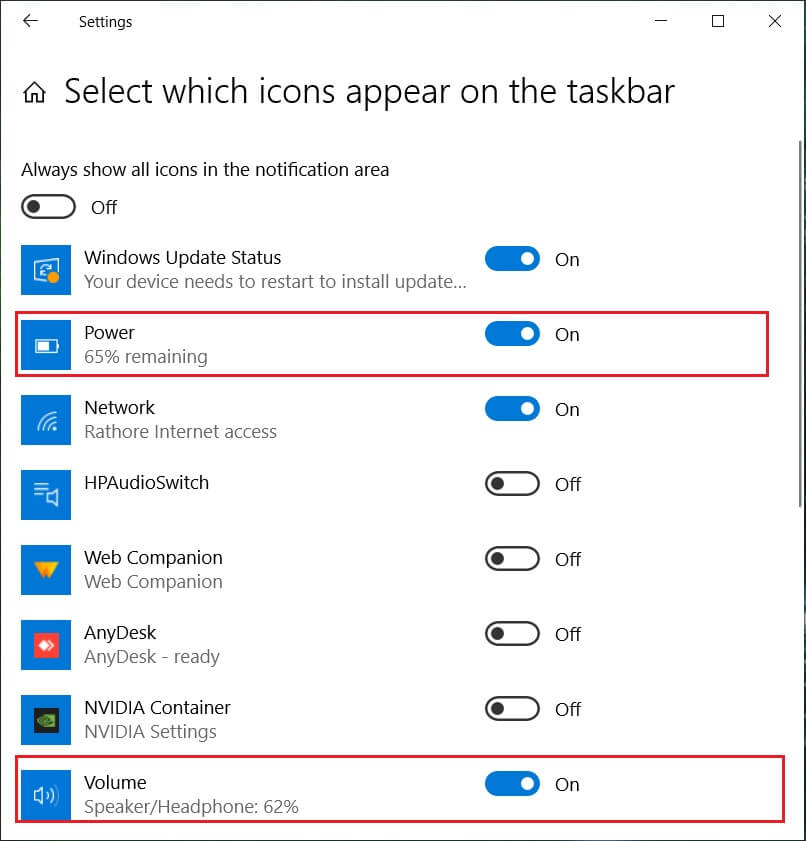
5. Τώρα επιστρέψτε ξανά στη ρύθμιση της γραμμής εργασιών(Taskbar) , η οποία κάνει κλικ στο Ενεργοποίηση ή απενεργοποίηση εικονιδίων συστήματος.(Turn system icons on or off.)

6. Και πάλι, βρείτε τα εικονίδια για Power ή Volume και βεβαιωθείτε ότι και τα δύο έχουν οριστεί σε On(Power or Volume and make sure both are set to On) . Εάν όχι, κάντε κλικ στο κουμπί εναλλαγής κοντά τους για να τα ενεργοποιήσετε.
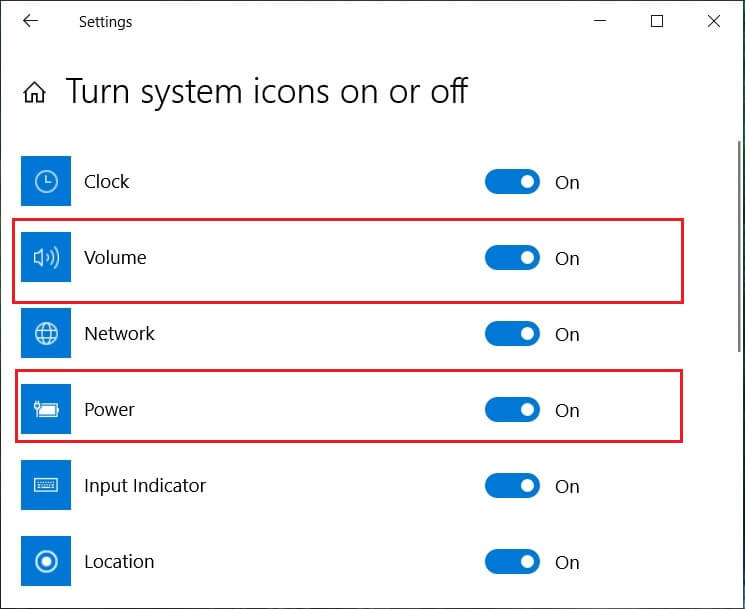
7. Κλείστε τις ρυθμίσεις της γραμμής εργασιών και (Taskbar)επανεκκινήστε(Reboot) τον υπολογιστή σας.
Εάν η ενεργοποίηση ή η απενεργοποίηση των εικονιδίων συστήματος είναι γκρι, ακολουθήστε( Turn system icons on or off greyed out, follow) την επόμενη μέθοδο προκειμένου τα εικονίδια Διόρθωσης συστήματος να λείπουν από τη γραμμή εργασιών των Windows.(Fix System icons is missing from Windows Taskbar.)
Μέθοδος 2: Διαγραφή IconStreams και καταχωρήσεων μητρώου PastIconStream(Method 2: Deleting IconStreams and PastIconStream Registry Entries)
1. Πατήστε Windows Key + R και, στη συνέχεια, πληκτρολογήστε regedit και πατήστε Enter για να ανοίξετε τον Επεξεργαστή Μητρώου(Registry Editor) .

2. Μεταβείτε στο ακόλουθο κλειδί μητρώου(Registry Key) :
HKEY_CURRENT_USER\SOFTWARE\Classes\LocalSettings\Software\Microsoft\Windows\CurrentVersion\TrayNotify
3. Βεβαιωθείτε ότι το TrayNotify είναι επισημασμένο(TrayNotify is highlighted) και, στη συνέχεια, στο δεξιό παράθυρο παραθύρου βρείτε τις ακόλουθες δύο καταχωρήσεις:
IconStreams
PastIconStream
4. Κάντε δεξί κλικ και στα δύο και επιλέξτε Διαγραφή.( select Delete.)

5. Εάν σας ζητηθεί επιβεβαίωση, επιλέξτε Ναι.(confirmation, select Yes.)

6. Κλείστε τον Επεξεργαστή Μητρώου(Registry Editor) και, στη συνέχεια, πατήστε τα Ctrl + Shift + Esc μαζί για να εκκινήσετε τη Διαχείριση εργασιών.( Task Manager.)

7. Βρείτε το explorer.exe στη λίστα, κάντε δεξί κλικ πάνω του και επιλέξτε Τέλος εργασίας.(select End Task.)

8. Τώρα, αυτό θα κλείσει τον Explorer και θα τον εκτελέσει ξανά, click File > Run new task.

9. Πληκτρολογήστε explorer.exe και πατήστε OK για επανεκκίνηση του Explorer .

10. Βγείτε από το Task Manager και θα δείτε ξανά τα εικονίδια του συστήματος που λείπουν στις αντίστοιχες θέσεις τους.
Η παραπάνω μέθοδος θα έπρεπε να έχει επιλύσει τα εικονίδια συστήματος που λείπουν από το ζήτημα της γραμμής εργασιών των Windows,(resolved System icons missing from the Windows Taskbar issue,) αλλά αν εξακολουθείτε να μην βλέπετε τα εικονίδια σας, πρέπει να δοκιμάσετε την επόμενη μέθοδο.
Μέθοδος 3: Διόρθωση μητρώου(Method 3: Registry Fix)
1. Πατήστε Windows Key + R και, στη συνέχεια, πληκτρολογήστε regedit και πατήστε Enter για να ανοίξετε τον Επεξεργαστή Μητρώου(Registry Editor) .
2. Μεταβείτε στο ακόλουθο κλειδί μητρώου(Registry Key) :
HKEY_LOCAL_MACHINE\SOFTWARE\Microsoft\Windows\CurrentVersion\Policies\Explorer
3. Κάντε δεξί κλικ σε καθένα από αυτά και επιλέξτε Διαγραφή.( Delete.)
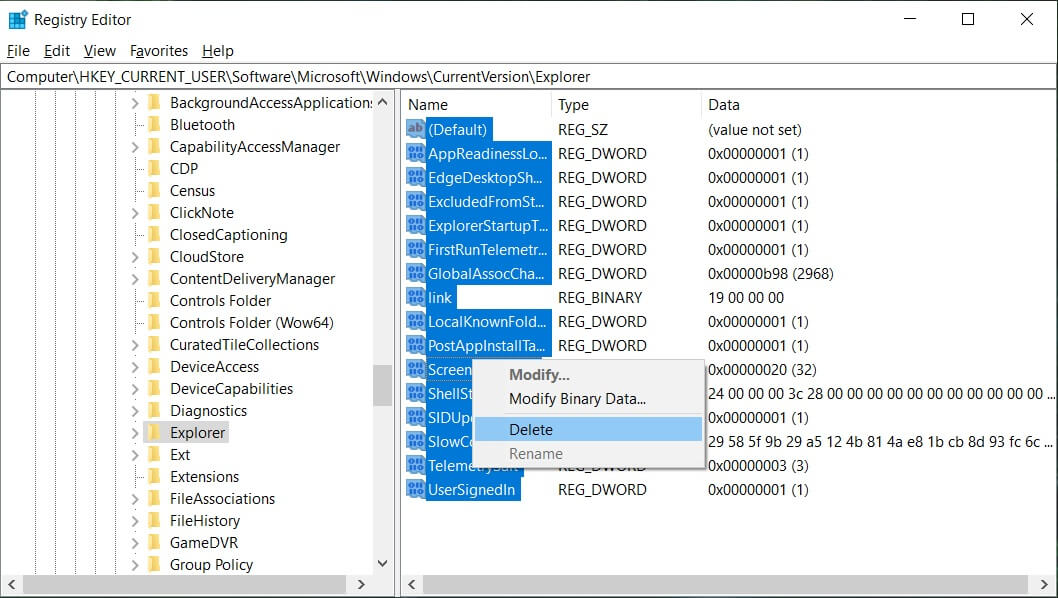
4. Αφού διαγράψετε τις παραπάνω τιμές, περιηγηθείτε στην παρακάτω διαδρομή Μητρώου(Registry) και, στη συνέχεια, επαναλάβετε τη διαδικασία:
HKEY_CURRENT_USER\SOFTWARE\Microsoft\Windows\CurrentVersion\Policies\Explorer
5. Επανεκκινήστε τον υπολογιστή σας για να αποθηκεύσετε τις αλλαγές.
6. Τώρα επαναλάβετε ξανά τη μέθοδο 1.
Μέθοδος 4: Εκτελέστε την Επαναφορά Συστήματος(Method 4: Run System Restore)
Η Επαναφορά Συστήματος(System Restore) λειτουργεί πάντα για την επίλυση του σφάλματος. Επομένως , η Επαναφορά Συστήματος(System Restore) μπορεί σίγουρα να σας βοηθήσει στην επιδιόρθωση αυτού του σφάλματος. Έτσι, χωρίς να χάσετε καθόλου χρόνο, εκτελέστε επαναφορά( run system restore) συστήματος σε εικονίδια Διόρθωσης συστήματος που λείπουν από τη γραμμή εργασιών των Windows.(Fix System icons missing from Windows Taskbar.)

Συνιστάται για εσένα:(Recommended for you:)
- Το Fix Touchpad δεν λειτουργεί στα Windows 10(Fix Touchpad is not working in Windows 10)
- Όλα τα αρχεία σας βρίσκονται ακριβώς εκεί που τα αφήσατε(All your files are exactly where you left them)
- Διορθώστε προβλήματα παγώματος ή κολλήματος του ποντικιού των Windows 10(Fix Windows 10 Mouse Freezes or stuck issues)
- Απενεργοποιήστε τη λειτουργία ζουμ τσιμπήματος στα Windows 10(Disable Pinch Zoom Feature in Windows 10)
Αυτό είναι που έχετε διορθώσει με επιτυχία τα εικονίδια συστήματος που λείπουν από τη γραμμή εργασιών των Windows(Fix System icons missing from Windows Taskbar) , αλλά αν εξακολουθείτε να έχετε ερωτήσεις σχετικά με αυτόν τον οδηγό, μην διστάσετε να τις ρωτήσετε στην ενότητα των σχολίων.
Related posts
Διορθώστε τα εικονίδια συστήματος που δεν εμφανίζονται στη γραμμή εργασιών των Windows 10
Διορθώστε τη γραμμή εργασιών των Windows 10 που δεν κρύβεται
Διορθώστε τον κεντρικό υπολογιστή υπηρεσίας: Τοπικό σύστημα (svchost.exe) Υψηλή χρήση CPU και δίσκου
Διορθώστε ανεπαρκείς πόρους συστήματος για την ολοκλήρωση του σφάλματος API
Διορθώστε μια συσκευή που είναι συνδεδεμένη στο σύστημα δεν λειτουργεί
Το Fix Desktop αναφέρεται σε θέση που δεν είναι διαθέσιμη
Διορθώστε τη γραμμή εργασιών των Windows 10 που δεν θα κρύβεται αυτόματα
Διορθώστε τον Πίνακα Ελέγχου NVIDIA που δεν ανοίγει
Επιδιόρθωση Υπάρχει πρόβλημα με το πιστοποιητικό ασφαλείας αυτού του ιστότοπου
Διορθώστε τη διαδικασία κεντρικού υπολογιστή για υπηρεσίες Windows έχει σταματήσει να λειτουργεί
Πώς να διορθώσετε το PC Won't POST
Πώς να διορθώσετε το σφάλμα εφαρμογής 0xc0000005
Επιδιόρθωση Δεν είναι δυνατό το άνοιγμα του τοπικού δίσκου (C:)
Πώς να επαναφέρετε το εικονίδιο τόμου στη γραμμή εργασιών των Windows;
Διορθώστε την καρφίτσα στη γραμμή εργασιών που λείπει στα Windows 10
Διορθώστε την αναζήτηση στη γραμμή εργασιών που δεν λειτουργεί στα Windows 10
Διόρθωση μαύρου φόντου επιφάνειας εργασίας στα Windows 10
Διορθώστε την υψηλή χρήση CPU από τον κεντρικό υπολογιστή υπηρεσίας: Τοπικό σύστημα
Διορθώστε το σφάλμα 0X80010108 στα Windows 10
Το Fix System Restore δεν ολοκληρώθηκε με επιτυχία
